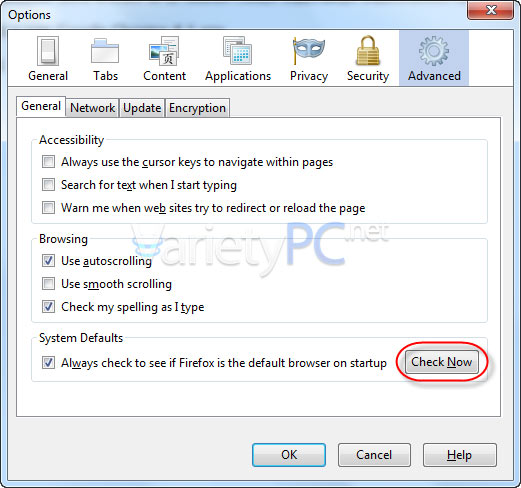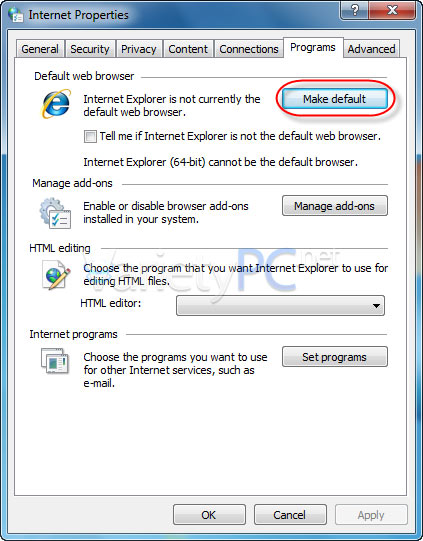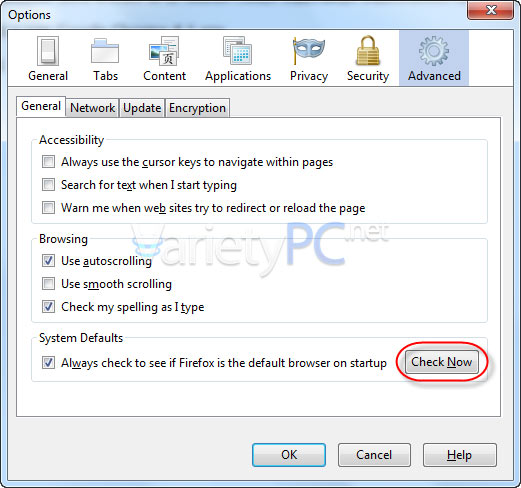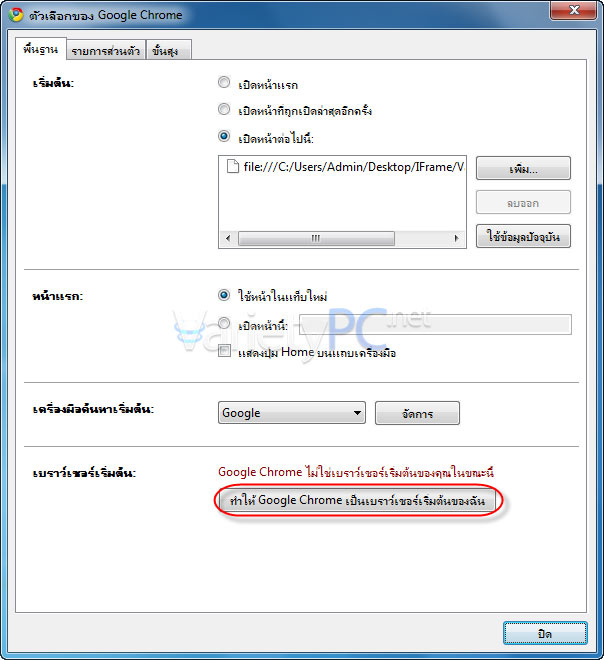ในระบบปฏิบัติการวินโดวส์ที่เพื่อนๆทั้งหลายใช้กันอยู่ เชื่อว่ามีหลายท่านที่ติดตั้งเบราเซอร์ไว้หลากหลายค่าย อย่าง Internet Explorer (ที่แถมมากับวินโดวส์) และติดตั้งเบราเซอร์เพิ่มเติมเช่น Mozilla Firefox, Google Chrome เป็นต้น สำหรับบางท่านที่ได้ดาวน์โหลดหรือเซฟหน้าเว็บเพจความรู้ต่างๆมาลงเครื่อง แล้วต้องการเปิดอ่านในภายหลัง หรือได้ออกแบบหน้าเว็บเพจด้วยโปรแกรม Dreamweaver แล้วลองสั่งพรีวิวหน้าเว็บ ปกติเบราเซอร์ที่เราชอบกลับไม่เปิดขึ้นมาตามที่ควรจะเป็น กลับเป็นเบราเซอร์อื่นขึ้นมาแทน ตรงนี้เราสามารถตั้งค่าให้เบราเซอร์ใดเบราเซอร์หนึ่งที่เราชื่นชอบถูกเปิด เป็นโปรแกรมหลักไว้ได้ง่ายๆ
ในที่นี้ผมได้ติดตั้งโปรแกรม Internet Explorer 8.0, Mozilla Firefox 3.x.x และ Google Chrome 4.x.xxx
ถ้าต้องการให้ Internet Explorer 8.0 ถูกเปิดเป็นเบราเซอร์หลักอัตโนมัติ
เปิด Internet Properties ขึ้นมาแล้วคลิกแท็บ Programs -> คลิก Make default -> Apply -> OK
ถ้าต้องการให้ Mozilla Firefox 3.x.x ถูกเปิดเป็นเบราเซอร์หลักอัตโนมัติ
เปิดเบราเซอร์ Mozilla Firefox -> คลิกเมนู Tools -> Options
คลิกแท็บ Advanced -> แท็บ General -> คลิก Check Now -> OK
ถ้าต้องการให้ Google Chrome 4.x.xxx ถูกเปิดเป็นเบราเซอร์หลักอัตโนมัติ
เปิดเบราเซอร์ Google Chrome -> คลิกส่วนปรับแต่งและควบคุม -> คลิกเบราเซอร์เริ่มต้น
สำหรับท่านที่ใช้เบราเซอร์นอกเหนือจากนี้ คิดว่าวิธีการจากการปรับแต่งเบราเซอร์ทั้ง 3 คงจะพอเป็นแนวทางได้นะครับผม